نحوه وارد کردن اطلاعات کاربری جی دیتا در سیستم عامل های ویندوز، مک، اندروید و iOS

در این مقاله به شما نشان می گوییم که چگونه نام کاربری و رمز عبور خود را در نرم افزار G DATA خود در انواع سیستم عامل ها؛ ویندوز، مک، اندروید و iOS وارد کنید. این نوشته مرتبط با محصولات امنیتی جی دیتا آنتی ویروس، جی دیتا اینترنت سکیوریتی، جی دیتا توتال سکیوریتی و جی دیتا موبایل سکیوریتی می باشد. پس با ما در ادامه مقاله نحوه وارد کردن اطلاعات کاربری جی دیتا همراه باشید.
وارد کردن اطلاعات کاربری در ویندوز
مراحل زیر برای وارد کردن نام کاربری و رمز عبور G DATA در ویندوز دنبال کنید:
- نرم افزار G DATA خود را باز کنید.
- روی گزینه Login credentials در قسمت پایین سمت چپ پنجره کلیک کنید. با این کار منوی تنظیمات باز می شود.

- داده های دسترسی خود را در قسمت های Username و Password وارد کنید و برای تأیید در پایین پنجره روی OK کلیک کنید. سپس نرم افزار G DATA شما به update server جی دیتا متصل می شود و خود را فعال می کند.
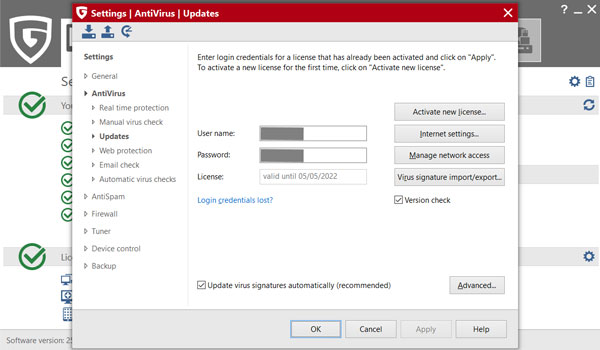
از این به بعد، نرم افزار شما به طور خودکار به روز رسانی می شود، بنابراین همیشه از بالاترین سطح محافظت G DATA برخوردار خواهید بود.
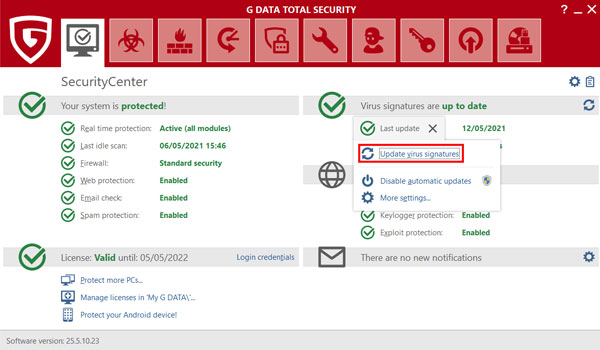
وارد کردن اطلاعات کاربری در مک
مراحل زیر برای وارد کردن نام کاربری و رمز عبور G DATA در مک دنبال کنید:
- نرم افزار G DATA را باز کنید.
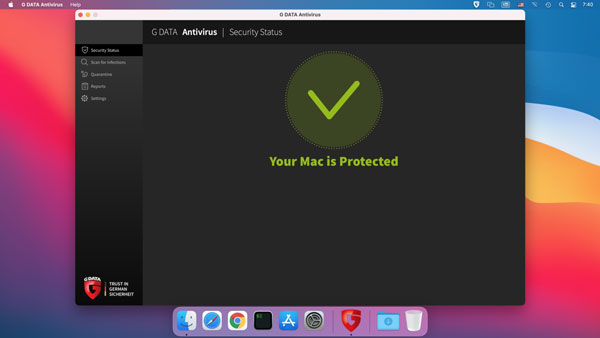
- بر روی گزینه Settings کلیک کنید.
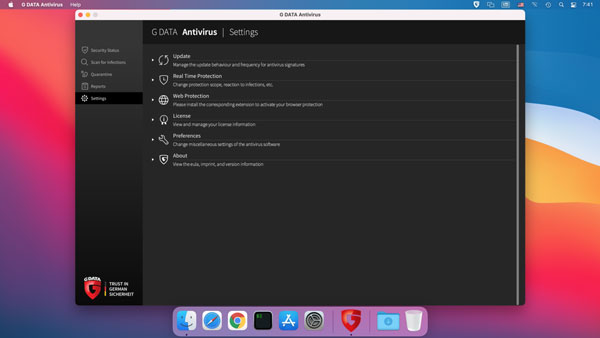
- بر روی License کلیک کرده و سپس بر روی Change login details کلیک کنید.
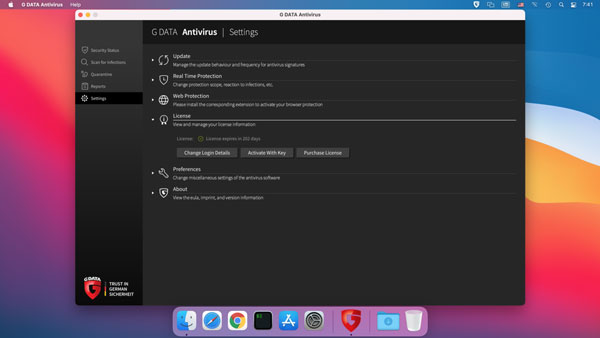
- مشخصات ورود خود را در قسمت Username و Password وارد کنید و برای تایید روی Login کلیک کنید.
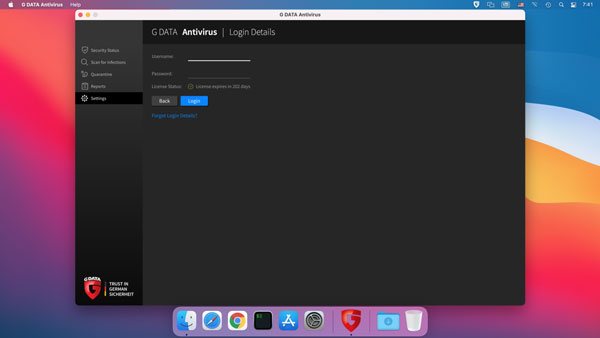
وارد کردن اطلاعات کاربری در اندروید
مراحل زیر برای وارد کردن نام کاربری و رمز عبور G DATA در اندروید دنبال کنید:
- نرم افزار G DATA Mobile Security خود را باز کنید و روی نوار سه خط (نوار همبرگری) در گوشه بالا سمت چپ ضربه بزنید.
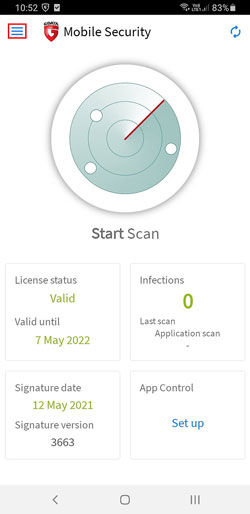
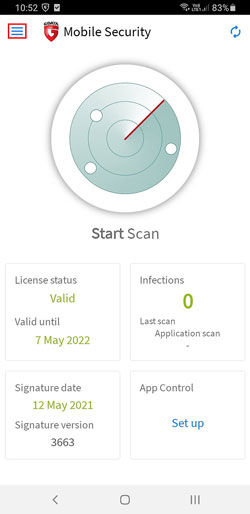
- روی Settings ضربه بزنید و سپس روی G DATA – Account ضربه بزنید.
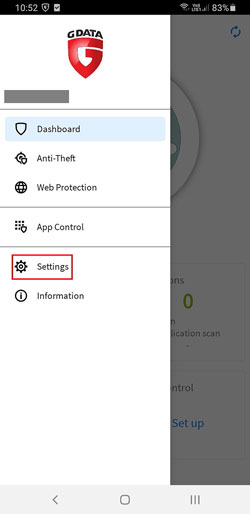
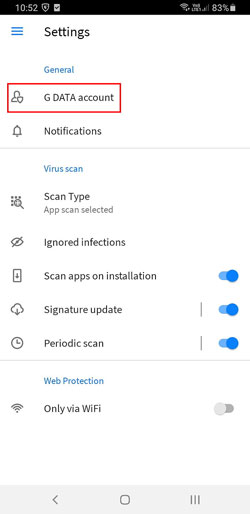
- اطلاعات خود را در فیلدهای Username و Password وارد کرده و سپس روی گزینه Connect برای تأیید ضربه بزنید.
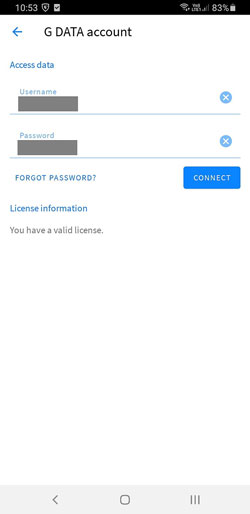
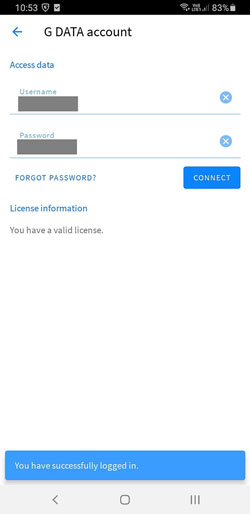
وارد کردن اطلاعات کاربری در iOS
مراحل زیر برای وارد کردن نام کاربری و رمز عبور G DATA در iOS دنبال کنید:
- برنامه G DATA Mobile Security را باز کنید و روی Settings ضربه بزنید.
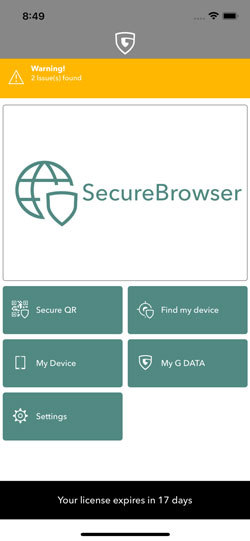
- روی G DATA Account ضربه بزنید.
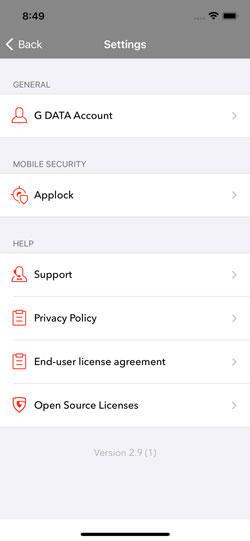
- اطلاعات خود را در فیلدهای Username و Password وارد کرده و سپس روی گزینه Refresh برای تأیید ضربه بزنید.
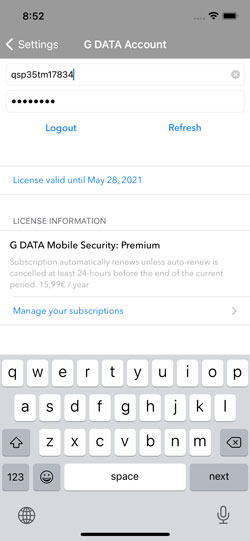
برای اطمینان از اورجینال بودن لایسنس و مناسب ترین قیمت ها، لایسنس آنتی ویروس جی دیتا را از باما سافت خریداری نمایید.
ممنون که تا انتهای مقاله آموزش وارد کردن اطلاعات کاربری جی دیتا همراه ما بودید، لطفاً سؤالات و نظرات خود را در قسمت دیدگاه ها، باما در میان بگذارید.
منبع: G DATA







